PyCharm+PyQt5+QtDesigner配置详解
关于
最近要在python下做可视化界面的设计,想到之前用QtDesigner来画界面很是方便,当时画完之后都要手动在终端输入
pyuic5 -o 1.py 1.ui
来把.ui文件转换为.py的代码再进行编辑,不是很方便,联想到要是能在PyCharm下完成所有工作就好了,所以就有了这篇博客,简单记录下,不够详细的地方请谅解。
配置前提
- PyCharm (这个不多说,官网下载安装)
- Anaconda 1.8.7(强烈安利,很好的python包管理平台,官网下载安装)
- python 3.6.5 (其实装anaconda的时候会自动安装)
配置过程
1、首先打开anaconda,environment—>not installed搜索pyqt,会看到pyqt的包,直接勾选后右下角apply就安装好了。安完后可以切换到installed查看是否真正安装成功。
2、安装完PyQt5之后,可以在anaconda—>Libra—>bin目录下看到designer.exe,这个就是用来画界面的QtDesigner,记住这个目录,一会儿会用到。

3、打开PyCharm,打开File—>Settings—>External Tools,点击加号来添加自己的工具,做如下配置:
Name:QtDesigner
Group:Qt
Programs:F:\anaconda\Library\bin\designer.exe(这里是各位自己的designer路径,之前所看到的)
Working directory:$ProjectFileDir$
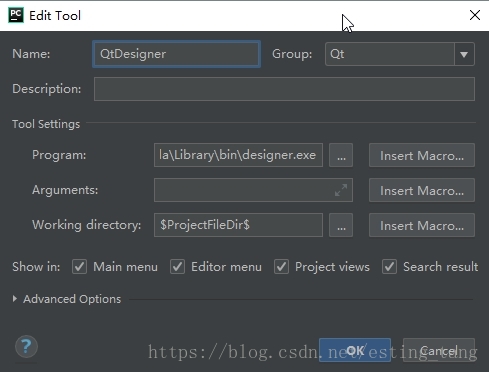
完成后点“OK”,现在QtDesigner就配置好了,就可以直接在PyCharm中打开它来画界面了,但是要在PyCharm中把界面的.ui文件转换为.py文件还需要后面的配置。
4、同样在External Tools中点击加号来配置pyuic:
Name:Pyuic
Group:Qt
Program:F:\anaconda\python.exe(各位自己的python路径)
Arguments:-m PyQt5.uic.pyuic $FileName$ -o $FileNameWithoutExtension$.py
Working directory:$FileDir$
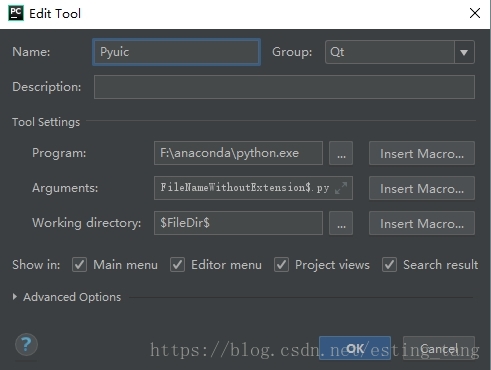
5、至此就全部配置好了,接下来是test,回到PyCharm,Tools—>Qt—>QtDesigner,点击即可打开designer:
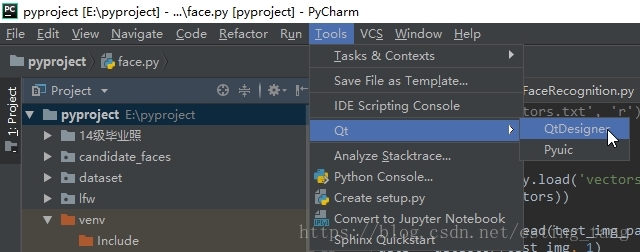
然后创建一个最简单的界面,把这个界面保存(默认是保存在当前pycharm项目目录下,我这里命名“first.ui”)。

6、回到pycharm,可以看到工程目录下已经产生了first.ui,右键它,Qt—>Pyuic,点击后即可产生first.py文件,OK接下来就可以愉快地写代码了(⊙o⊙)…
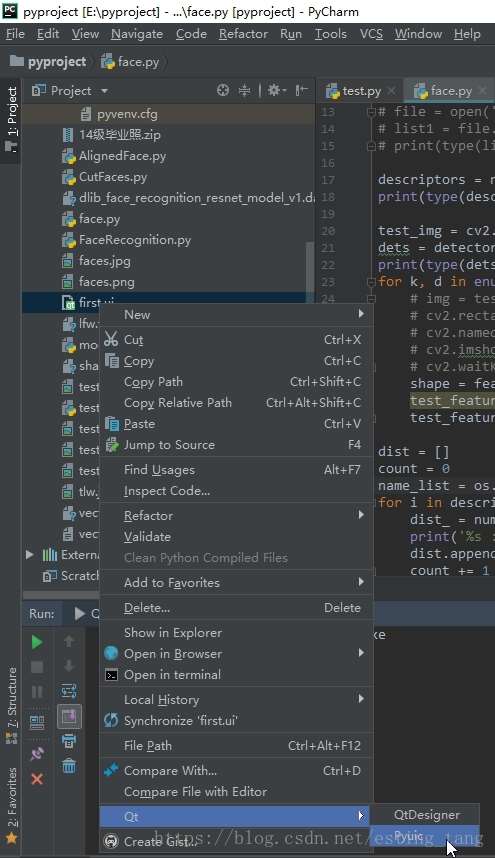
然后就可以不断的修改first.ui文件,每次修改完再转换为.py文件就好了。
到此这篇关于PyCharm+PyQt5+QtDesigner配置详解的文章就介绍到这了,更多相关PyCharm+PyQt5+QtDesigner配置内容请搜索猪先飞以前的文章或继续浏览下面的相关文章希望大家以后多多支持猪先飞!
相关文章
- 今天小编就为大家分享一篇解决Pycharm的项目目录突然消失的问题,具有很好的参考价值,希望对大家有所帮助。一起跟随小编过来看看吧...2020-04-22
- pycharm2021激活码是一个可以轻松帮助用户免费激活pycharm2021.1软件的文件,虽然说pycharm现在只是推出了2021.1的EAP版,但是如果你想先率先体验一波,那么就可以利用小编提供的这个激活码来进行使用啦,并这个激活码是永久有效的...2021-03-30
- 这篇文章主要介绍了pycharm实现print输出保存到txt文件,具有很好的参考价值,希望对大家有所帮助。一起跟随小编过来看看吧...2020-06-02
- 这篇文章主要介绍了pycharm 实现光标快速移动到括号外或行尾的操作,具有很好的参考价值,希望对大家有所帮助。一起跟随小编过来看看吧...2021-02-06
- 这篇文章主要介绍了解决Pycharm 运行后没有输出的问题,具有很好的参考价值,希望对大家有所帮助。一起跟随小编过来看看吧...2021-02-06
pycharm最新免费激活码分享(无须破解,复制粘贴即可 21.4.20亲测可用)
这篇文章主要介分享了pycharm的最新激活码,帮助大家更好的免费使用此IDE,感兴趣的朋友可以了解下...2021-04-20- 这篇文章主要介绍了在PyCharm中安装PaddlePaddle的方法,本文给大家介绍的非常想详细,对大家的学习或工作具有一定的参考借鉴价值,需要的朋友可以参考下...2021-02-05
pyqt5 textEdit、lineEdit操作的示例代码
这篇文章主要介绍了pyqt5 textEdit、lineEdit操作的示例代码,文中通过示例代码介绍的非常详细,对大家的学习或者工作具有一定的参考学习价值,需要的朋友们下面随着小编来一起学习学习吧...2020-08-12- 这篇文章主要介绍了Pycharm 设置默认解释器路径和编码格式的操作,具有很好的参考价值,希望对大家有所帮助。一起跟随小编过来看看吧...2021-02-05
- 这篇文章主要介绍了PyQt5结合matplotlib绘图的实现示例,文中通过示例代码介绍的非常详细,对大家的学习或者工作具有一定的参考学习价值,需要的朋友们下面随着小编来一起学习学习吧...2020-09-15
详解pycharm的python包opencv(cv2)无代码提示问题的解决
这篇文章主要介绍了详解pycharm的python包opencv(cv2)无代码提示问题的解决,文中通过示例代码介绍的非常详细,对大家的学习或者工作具有一定的参考学习价值,需要的朋友们下面随着小编来一起学习学习吧...2021-01-29- 这篇文章主要介绍了Pycharm 跳转回之前所在页面的操作,具有很好的参考价值,希望对大家有所帮助。一起跟随小编过来看看吧...2021-02-05
- 这篇文章主要介绍了Pycharm 如何一键加引号的方法步骤,文中通过示例代码介绍的非常详细,对大家的学习或者工作具有一定的参考学习价值,需要的朋友们下面随着小编来一起学习学习吧...2021-02-05
- 这篇文章主要介绍了pycharm激活方法到2099年,文末给大家提到了idea和pycharm最新版激活方法,非常不错对大家的学习或工作具有一定的参考借鉴价值,需要的朋友可以参考下...2020-09-15
- 这篇文章主要为大家介绍了python编程使用PyQt5如何创建按钮及触发点击事件的示例解析,有需要的朋友可以借鉴参考下,希望能够有所帮助,祝大家多多进步...2021-10-29
- 这篇文章主要介绍了基于Pycharm加载多个项目过程图解,文中通过示例代码介绍的非常详细,对大家的学习或者工作具有一定的参考学习价值,需要的朋友可以参考下...2020-04-22
解决pycharm下载库时出现Failed to install package的问题
很多小伙伴遇到pycharm下载库时出现Failed to install package不知道怎么解决,下面小编给大家带来了解决方法,需要的朋友参考下吧...2021-09-04- 这篇文章主要介绍了Pyqt5 实现窗口缩放,控件在窗口内自动伸缩的操作,具有很好的参考价值,希望对大家有所帮助。一起跟随小编过来看看吧...2021-03-09
- 这篇文章主要介绍了PyCharm设置注释字体颜色以及是否倾斜的操作,具有很好的参考价值,希望对大家有所帮助。一起跟随小编过来看看吧...2020-09-16
- 这篇文章主要介绍了pycharm 复制代码出现空格的解决方式,具有很好的参考价值,希望对大家有所帮助。一起跟随小编过来看看吧...2021-01-16
